Spotifyは いくつかのエラーが付属しています。 それは完璧ではありません。 したがって、これらのエラーに対処する必要があります。 表示される最も一般的なエラーのXNUMXつは次のようなものです。現在、Spotifyはこれを再生できません。」 それはかなりです 簡単なエラー しかし、それを見たとき、あなたはそれについて何をすべきでしょうか?
この記事では、エラーが表示された理由とその回避方法について説明します。 この記事の最後まで読んで、エラーが表示されないようにする方法を確認してください。Spotifyは現在、これを再生できません。
コンテンツガイド パート1. Spotifyで再生できないエラーが表示される理由パート2. Spotifyが今すぐ再生できないエラーを修正する方法パート3。ボーナス:使用 DumpMedia Spotifyが再生できないエラーを修正するSpotifyミュージックコンバーターパート4:結論
Spotifyが現在これを再生できないというエラーが表示される理由はいくつかあります。 手始めに、あなたが現在演奏したい曲があなたの国では利用できないかもしれません。 ご存知のように、特定の曲は特定の国でのみ利用できます。
曲がまだリリースされていない可能性もあります。 Spotifyで表示していますが、まだリリースされていたため、再生しようとするとエラーが表示されます。
エラーが表示される理由のもうXNUMXつの理由は、曲が検閲されていることです。 Spotifyアカウントでいくつかの設定を調整せず、再生する曲が露骨なものである場合、その曲が検閲される可能性が非常に高くなります。
エラーが表示される理由として考えられるもうXNUMXつの理由は、Spotifyが現在これを再生できないことです。これはキャッシュが原因です。 これらのキャッシュのいくつかを削除するときがきました。
エラーが表示されたら、リラックスしてください。 考慮すべき修正があるので、あまり心配しないでください。 これらの修正の詳細については、引き続きお読みください。
前述のように、この曲はお住まいの国ではおそらく利用できないため、エラーが表示されます。 これは、突然別の国にいる場合に起こります。 以下の手順は、曲が利用可能かどうかを確認する方法と、曲を回避する方法を示しています。
Spotify Webサイトにアクセスし、そこからアカウントにログインします。 ログインタブをクリックして、既存のアカウントにログインします。
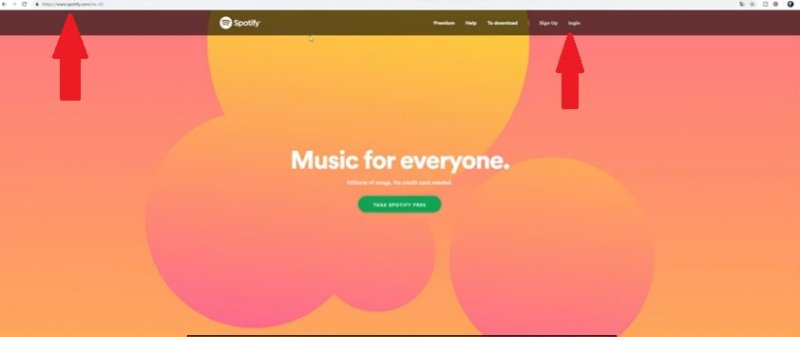
アカウントになったら、[アカウントの概要]をクリックします。 これは、プロフィールの真下に最初に表示されるものです。
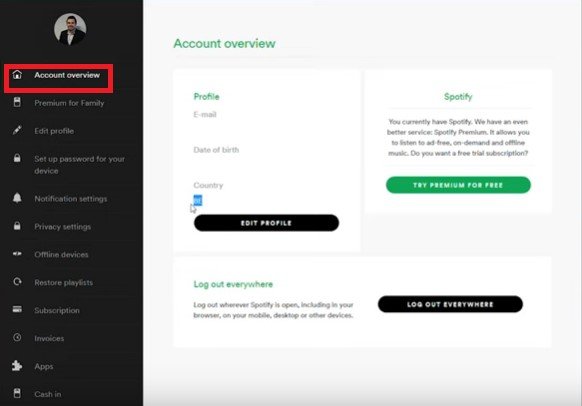
プロファイルの編集をクリックします。 これを行うと、現在の国を変更できる別のページが表示されます。次に、「プロファイルの保存」というタブをクリックします。
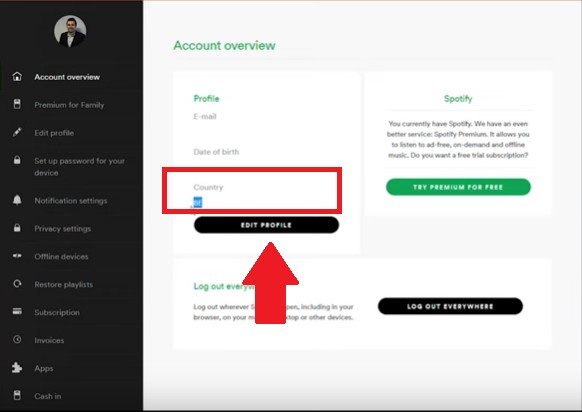
Spotifyは露骨な曲に厳格すぎるわけではありませんが、過去に露骨なコンテンツをフィルタリングしたかどうかを確認する価値があります。 以下の手順では、その方法を示します。
Spotifyが曲を再生できないというエラーが引き続き表示される場合は、削除してみてください キャッシュ。 以下の手順は、Spotifyキャッシュを削除する方法を示しています。
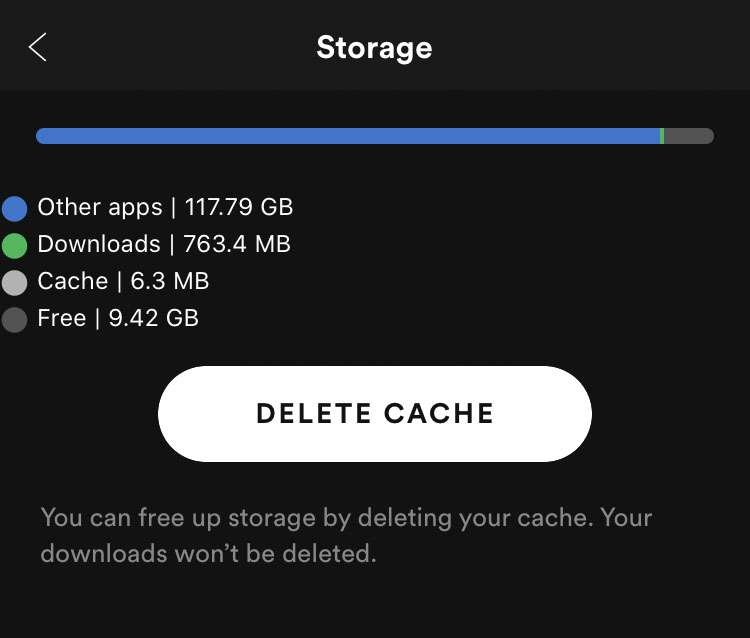
Spotifyプラットフォームへの依存度が低いほど、エラーが発生する可能性が低くなります。 を使用して DumpMedia Spotify変換 、Spotifyアプリに常に依存しすぎることはありません。

を使用して DumpMedia Spotify Music Converterを使用すると、Spotifyアプリの使用を減らすことができます。 それを使って曲を変換すると、他のデバイスでSpotifyの曲をより自由に聴くことができます。 あなたはできる それらをオフラインで聞く プレミアムSpotifyアカウントに支払う必要はありません。
この素晴らしいプログラムを使用することを選択した場合、できることはたくさんあります。 これは、Spotifyアカウントが役に立たないということではありません。 あなたのSpotifyアカウントは、無料かどうかにかかわらず、 DumpMedia Spotify Music Converterを使用すると、曲をDRMフリーのファイル形式に変換できます。 それらをダウンロードする.
そうすれば、インターネット接続の有無にかかわらず、どこでもそれらを再生できます。 上記の「Spotifyは現在これを再生できません」の問題など、Spotifyのエラーに対処する必要はありません。 あなたがについてもっと知りたいなら DumpMedia Spotify Music Converter、これをクリックしてください リンク.
これで、「Spotifyは現在これを再生できません」エラーを修正し、Spotifyで好きな曲を再生できます。 エラーを回避し、あらゆる種類の修正を適用する必要がないようにしたい場合は、 DumpMedia Spotifyミュージックコンバーター。 それはあなたに多くの時間を節約します。
この特定のエラーを見たことがありますか? どのように修正できましたか? 私たちの読者はあなたから聞いて興奮しています。 お気軽にご連絡ください。
